最近,一个朋友问我如何在WPS文档中只打印奇数页或偶数页。我认为这很简单,但我仍然不知道在哪里可以找到具体的设置选项。那么如何打印奇数页和偶数页呢?我们都知道默认情况下,点击“打印”后,文档会按顺序逐页打印,那么如何改变这种默认情况呢?通过搜索和研究,发现您可以在“打印”窗口的打印范围选项中选择打印“范围内的所有页面”、“奇数页”和“偶数页”。选择我们需要打印的需求,如奇数页或偶数页,然后点击“打印”按钮。不知道的朋友可以借此机会学习,这对每个人都有帮助。
1.我们打开WPS2013 word程序,打开一个要打印的文档。
2.点击“WPS文本”-“打印”。(请记住,您不能直接单击快速工具栏上的打印命令。(
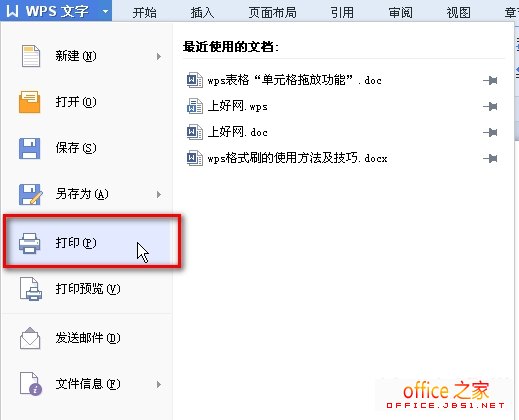
图1点击菜单中的打印
3.如下图2中的红色方框所示,在“打印”工作窗口的打印范围选项中,我们可以选择打开下拉菜单中的“范围内的所有页面”、“奇数页”和“偶数页”,选择我们需要打印的需求,然后点击“打印”按钮。
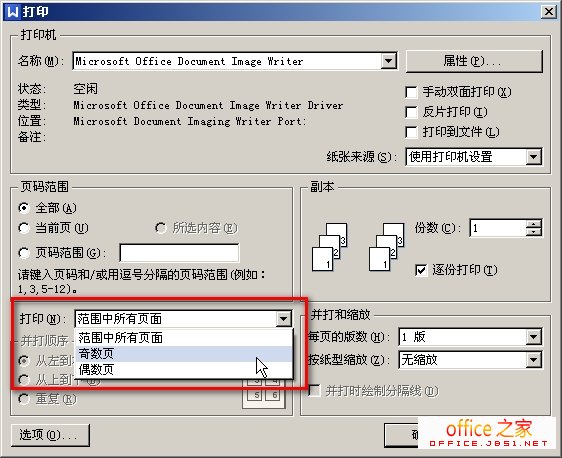
图2 WPS2013设置文档打印范围
 office办公软件入门基础教程
office办公软件入门基础教程
